時間:2023-09-30 來源:互聯網 瀏覽量:
平板電腦鎖屏密碼怎麼設置,在現代社會平板電腦已經成為人們生活中不可或缺的重要工具之一,而為了保護個人信息的安全,設置合理的鎖屏密碼就顯得尤為重要。iPad平板電腦作為一款備受歡迎的產品,它的鎖屏密碼設置和修改也備受用戶關注。如何設置iPad平板電腦的鎖屏密碼?又該如何修改它呢?讓我們一起來了解一下。
具體步驟:
1.啟動平板電腦係統,如圖所示。喚出用戶主界麵,點擊"設置"圖標。
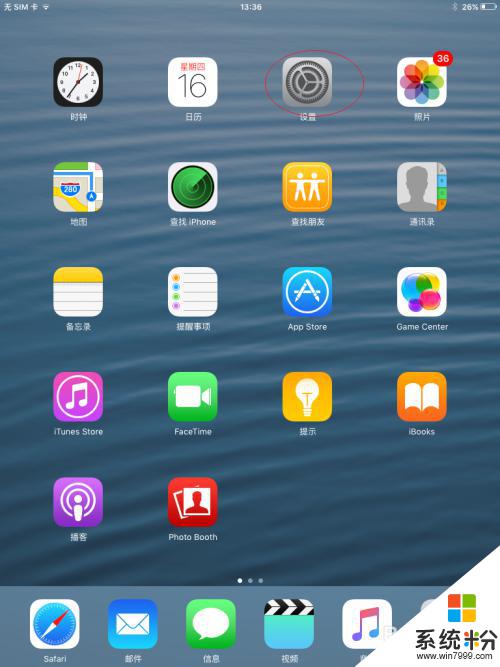
2.如圖所示,喚出"設置"選項界麵。垂直滑動左側區域,選擇"密碼→打開密碼"項。
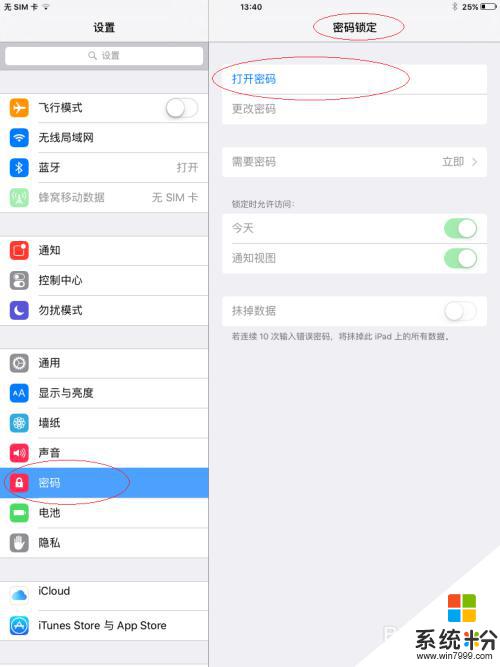
3.彈出"設置密碼"對話框,如圖所示。"輸入密碼"文本欄輸入密碼,用於屏幕鎖定解鎖密碼。
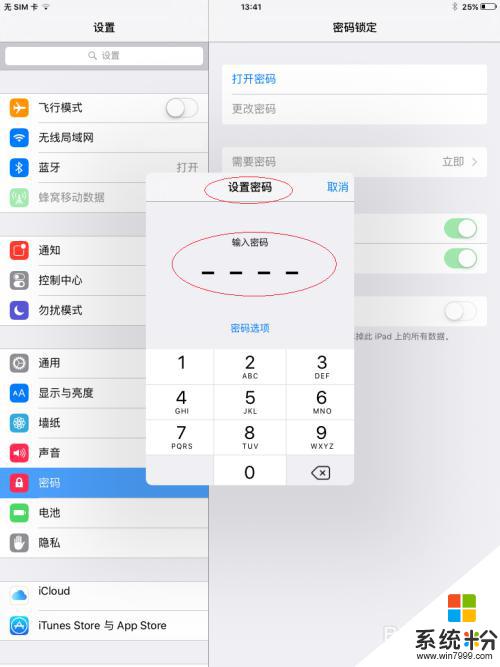
4.如圖所示,彈出"您確定要使用此密碼嗎?"對話框。選擇新密碼點擊"選擇新密碼"按鈕,確定點擊"使用密碼"按鈕。
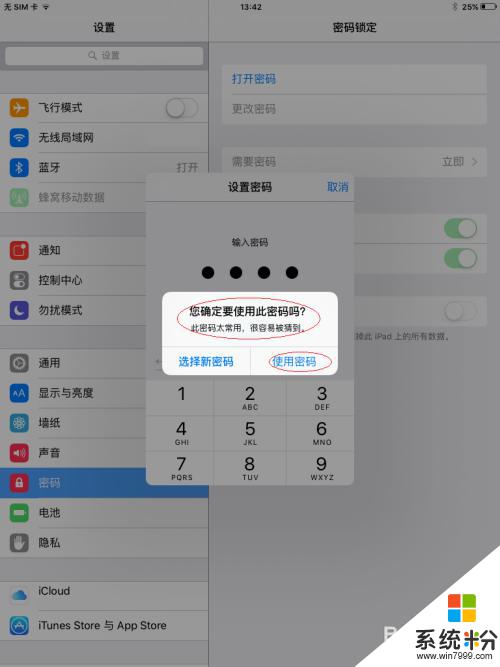
5.彈出"設置密碼"對話框,如圖所示。"驗證新密碼"文本欄重複輸入密碼,用於驗證屏幕解鎖密碼。
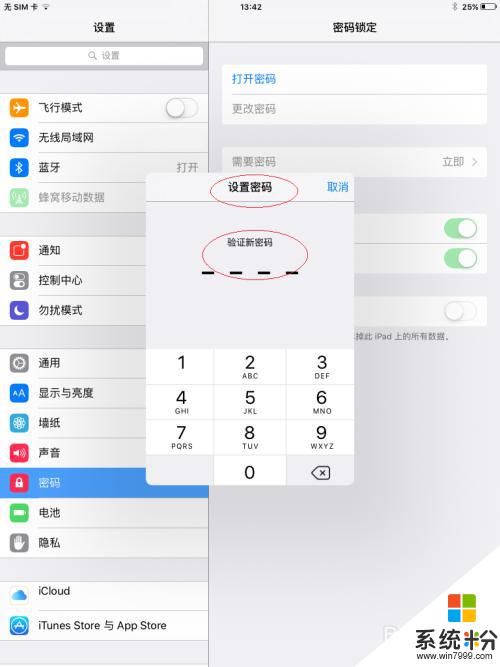
6.如圖所示,返回"密碼鎖定"選項。點擊"需要密碼"右側向右箭頭,設置何時啟用此密碼。
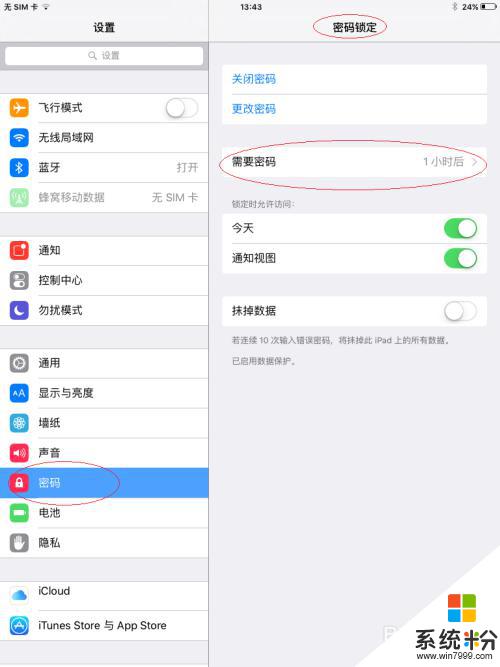
7.喚出"需要密碼"選項,如圖所示。選擇"立即"項,選擇時間越短則越安全。
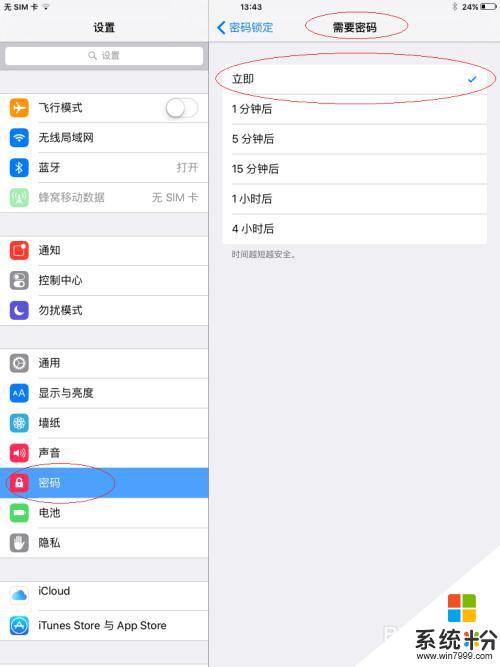
8.如圖所示,完成設置屏幕鎖定解鎖密碼的操作。本例到此結束,希望對大家能有所幫助。
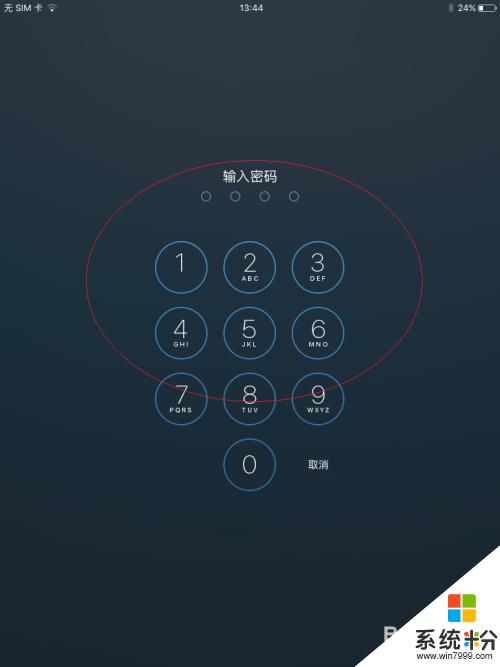
以上是關於如何設置平板電腦鎖屏密碼的全部內容,如果你遇到了同樣的問題,可以參考本文提供的方法來解決,希望這篇文章能對你有所幫助。